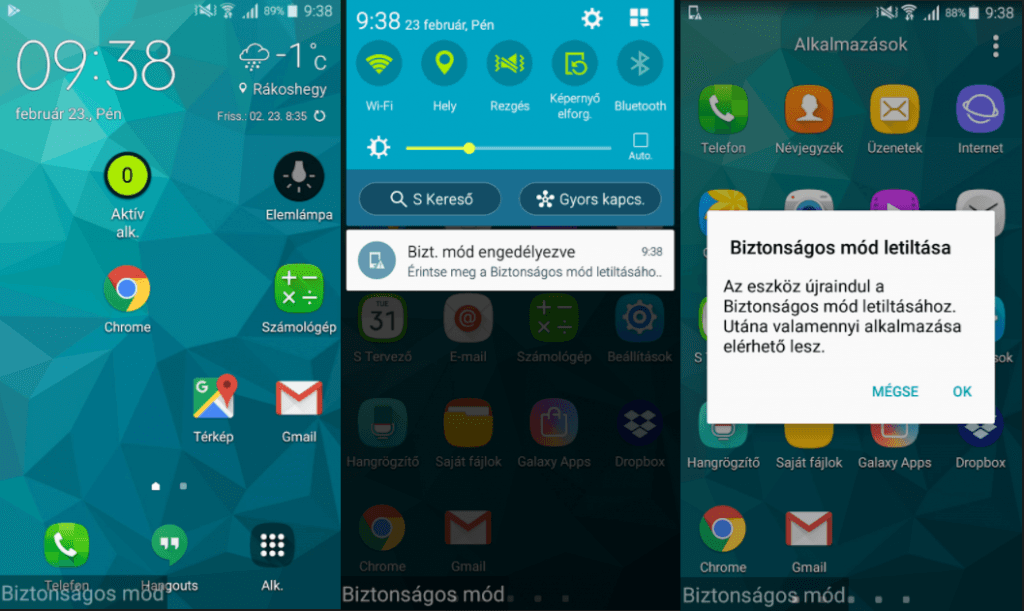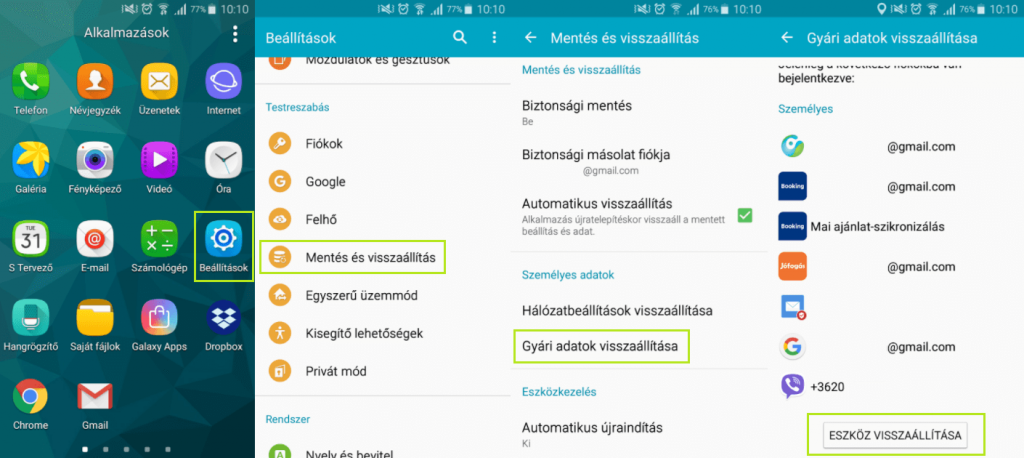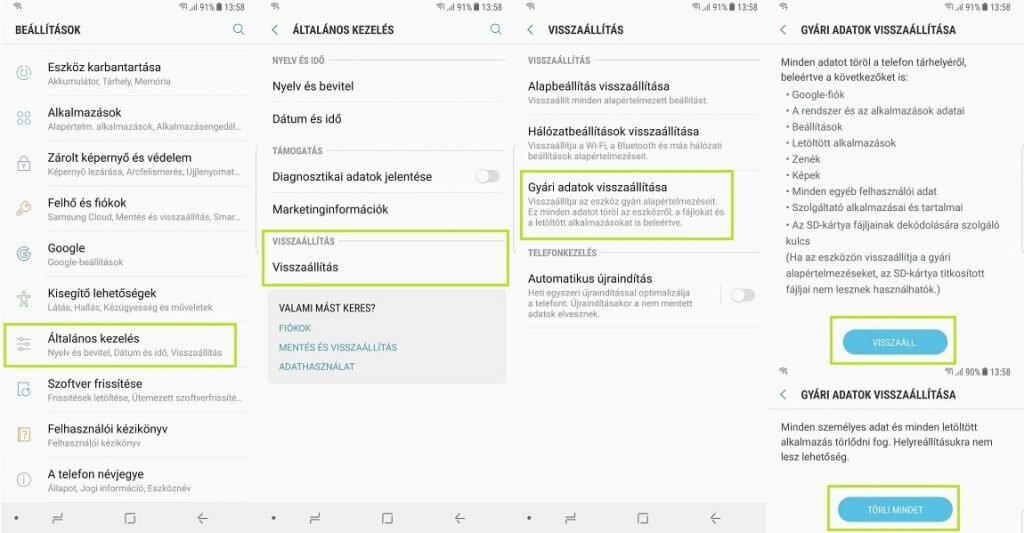Mi is a factory reset? A telefonunk beállításainak visszaállítása a gyári állapotra, amikor még nem hajtottunk végre módosításokat rajta és nem voltak rámentve a személyes adataink.
Több oka is lehet annak, hogy factory resetet szeretnénk a telefonunkon végrehajtani, gondoljunk például arra az esetre, ha szeretnénk a használt telefonunkat értékesíteni. Ebben az esetben csak úgy lehetünk biztosak abban, hogy a személyes adataink nem kerülnek rossz kezekbe, ha az értékesítést megelőzően végrehajtjuk a gyári beállítások visszaállítását és ezzel az összes személyes adatunk törlését. Vagy például egy letöltött frissítés is okozhat galibákat a telefonunk működésében, amelyet a factory reset segítségével szinte biztos megoldhatunk. Az alábbiakban részletesen ismertetjük a factory reset lépéseit Samsung telefonok esetében.
Fontos, hogy a factory reset során minden beállításunk és személyes adatunk törlésre kerül a telefonunkról, így mielőtt hozzá kezdenénk nagyon fontos, hogy készítsünk biztonsági mentést!
Ez is érdekelhet: Android biztonsági mentés készítése lépésről lépésre
Factory reset Samsung telefonokon útmutató
Alapvetően két fő helyzettel találkozhatunk. Az első, hogy a telefonunk megfelelően működik, tudjuk használni az android menüjét, míg a másik, amikor a telefonunk meghibásodása sajnos olyan szintre lépett, amikor már nem tölt be az operációs rendszer, vagy ha be is tölt, teljesen használhatatlan. Mind a két helyzetre mutatjuk a megoldást!
Android biztonsági üzemmód
Mielőtt minden adatunkat törölnénk, érdemes lehet kiszűrni, hogy valamelyik általunk telepített alkalmazás okozza-e a telefonunk hibás működését. Biztonsági üzemmódban a telefonunk csak a gyárilag telepített alkalmazásokat engedi betölteni, egyetlen utólag telepített sem fog futni. Ha így megszűnik a hiba, biztosak lehetünk benne, hogy valamilyen szoftveres gond áll a háttérben.
- Kapcsoljuk ki a készüléket a szokott módon.
- Nyomjuk meg a Bekapcsolás gombot.
- Az indítást követően, ha megjelenik a Samsung logo azonnal nyomjuk meg és tartsuk is lenyomva a Hangerő csökkentése gombot, amíg az android be nem tölt.
- Ekkor már a Biztonságos mód felirat fog megjelenni a kijelző alján.
Android 6:
- Nyissuk meg a telefonunk Beállítások menüpontját.
- Válasszuk a Testreszabás részben a Mentés és visszaállítás sort.
- Ellenőrizzük, hogy a biztonsági mentés megfelelően beállításra került.
- Érintsük meg a Személyes adatok részben a Gyári adatok visszaállítása menüpontot.
- A következő oldalon láthatjuk, mely fiókokba vagyunk bejelentkezve.
- Az oldal alján érintsük meg az Eszköz visszaállítása gombot.
Android 7:
- Nyissuk meg a Beállítások menüt.
- Válasszuk ki a listában az Általános kezelés menüpontot.
- Érintsük meg a Visszaállítás sort, majd a Gyári adatok visszaállítása lehetőséget.
- A megjelenő ablakban érintsük meg a Visszaáll. gombot.
- A törlési szándékunk megerősítéséhez érintsük meg a Törli mindet gombot.
Samsung factory reset a recovery mód segítségével
Amennyiben a telefonunk meghibásodása olyan szintre lépett, hogy az android operációs rendszer használhatatlanná vált, akkor lehetőségünk van a visszaállítási, vagyis a recovery menü segítségével végrehajtani a factory resetet.
Mi is az az FRP lock, vagyis a Factory Reset Protection? Újdonság a személyes adataink védelmében, hiszen korábban a recovery módból bárki törölhette az összes személyes adatunkat, így az android fejlesztői bevezették, hogy a teljes törlés csak akkor fog megtörténni, ha be tudunk jelentkezni a telefonunkhoz társított Google fiókunkba.
Ez is érdekelhet: FRP lock (Factory Reset Protection) teljes körű útmutató
- Kapcsoljuk ki a telefonunkat.
- Nyomjuk meg egyidejűleg és tartsuk is lenyomva a Bekapcsolás + Hangerő növelése és a Kezdőlap gombokat.
- Néhány másodperc múlva a recovery módnak be kell töltődnie a telefonunkon.
- A recovery menü megjelenését követően felengedhetjük a gombokat.
- A hangerő gombok segítségével válasszuk ki a Wipe data/factory reset menüpontot, majd a Bekapcsolás gombbal indítsuk el a folyamatot.
- A Yes opció kiválasztásával erősítsük meg a törlési szándékunkat.
- A folyamat befejezését követően válasszuk a Reboot system now opciót a telefonunk újraindításához.
Újabb Samsung telefonok esetében, ahol már nincsen fizikai Kezdőlap gombunk, az alábbiak szerint járhatunk el.
- Kapcsoljuk ki a telefonunkat.
- Nyomjuk meg és tartsuk lenyomva a Bekapcsolás és a Hangerő növelése gombokat. Vagy a Bekapcsolás + Hangerő növelése + Bixby gombokat.
- Néhány másodperc múlva a “No command” feliratnak kell megjelennie a kijelzőn. Várjunk 10-15 másodpercet és a recovery mód automatikusan be fog töltődni.
- A hangerő gombok segítségével válasszuk ki a Wipe data/factory reset menüpontot, majd a Bekapcsolás gombbal indítsuk el a folyamatot.
- A Yes opció kiválasztásával erősítsük meg a törlési szándékunkat.
- A folyamat befejezését követően válasszuk a Reboot system now opciót a telefonunk újraindításához.